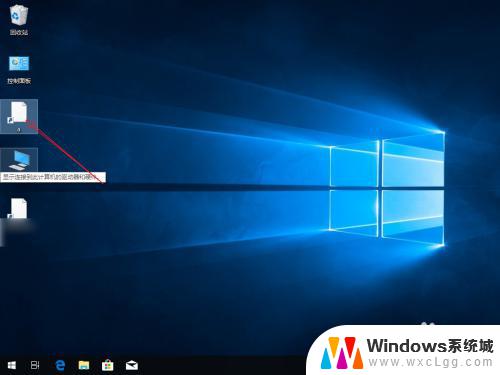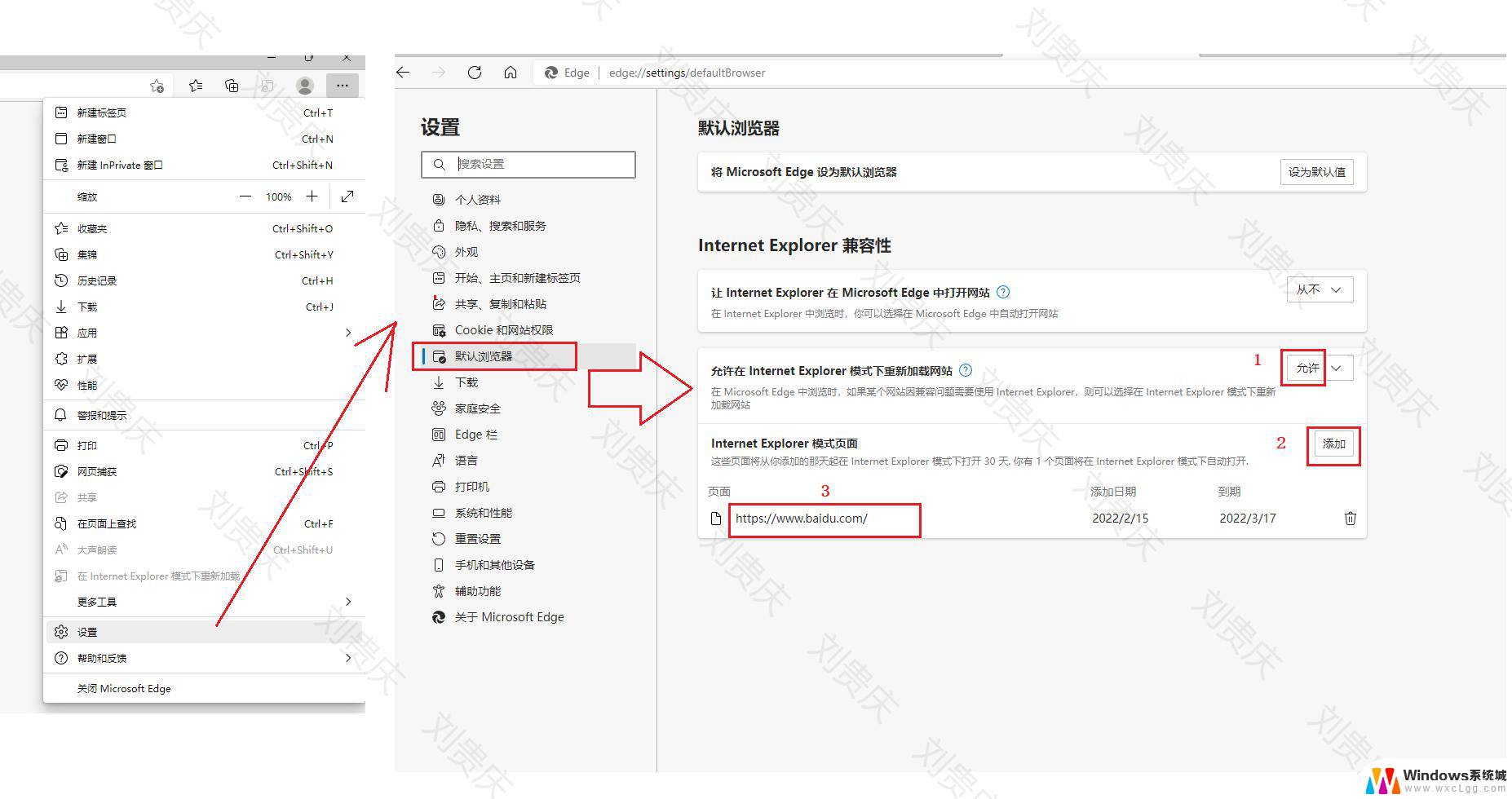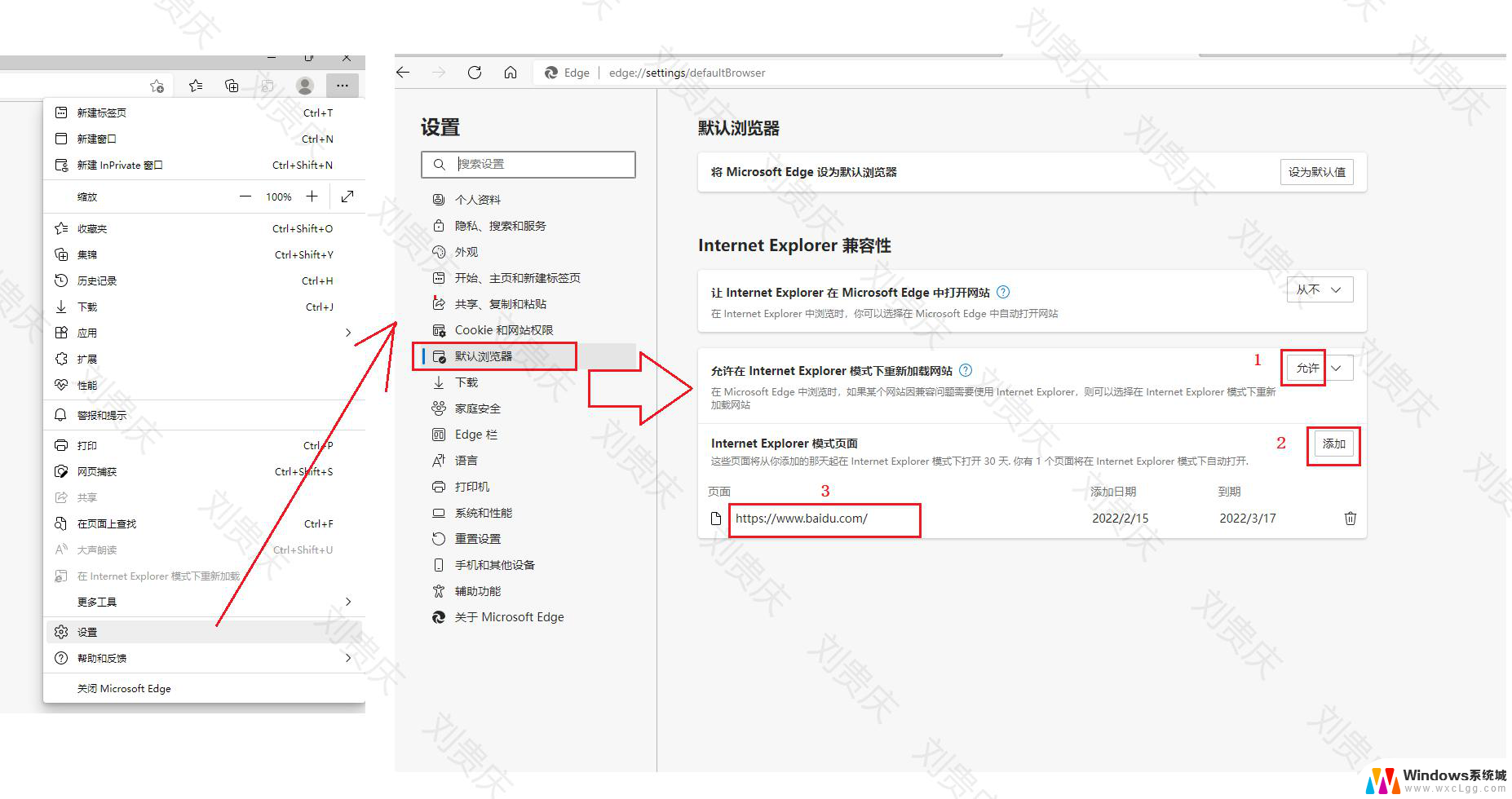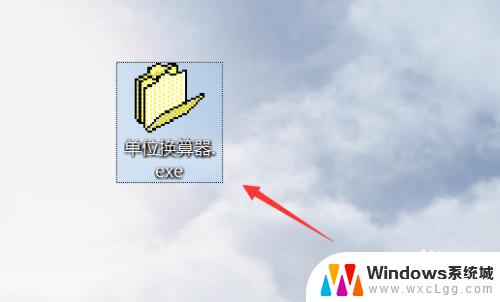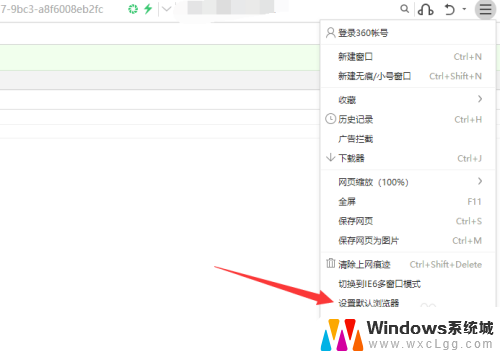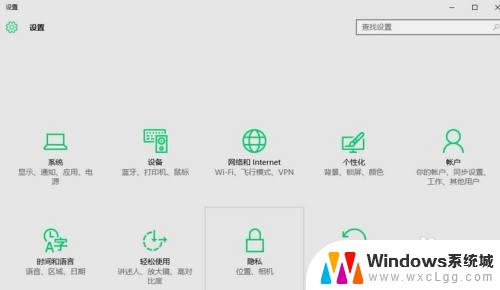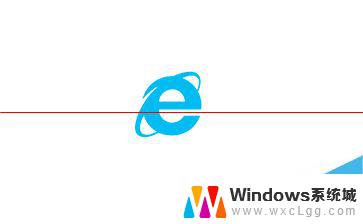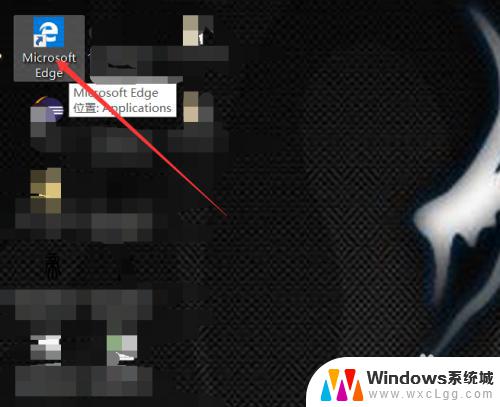win10兼容浏览器 win10浏览器兼容模式设置方法
更新时间:2023-09-13 17:57:18作者:xtang
win10兼容浏览器,随着Windows 10操作系统的广泛应用,人们对于其兼容性和稳定性的需求也越来越高,在日常的网络使用中,浏览器扮演着至关重要的角色,然而有时我们可能会遇到一些网页无法正常显示或运行的问题。这时我们可以借助Windows 10的浏览器兼容模式来解决这些问题。通过简单的设置,我们可以让浏览器在兼容模式下运行,从而提高网页的兼容性和稳定性。接下来我们将详细介绍Win10浏览器兼容模式的设置方法,让我们一起来看看吧!
方法如下:
1.打开了电脑上的自身的浏览器,如下图。
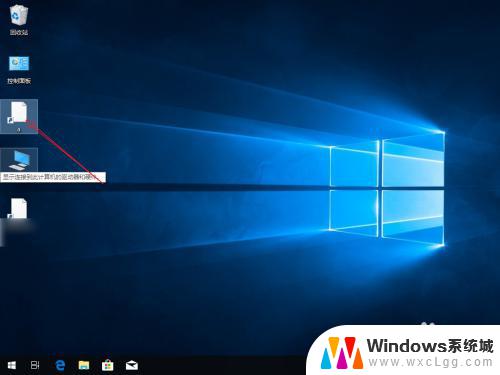
2.点击浏览器上右上角的三,如下图。
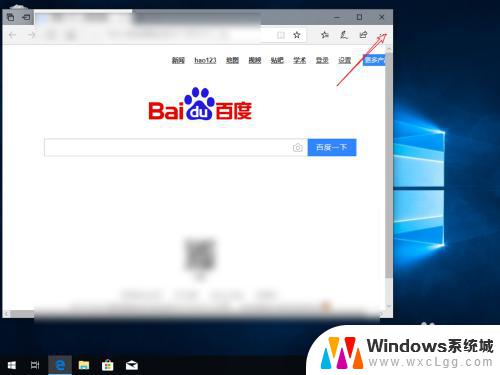
3.然后选择这个更多工具,如下图。
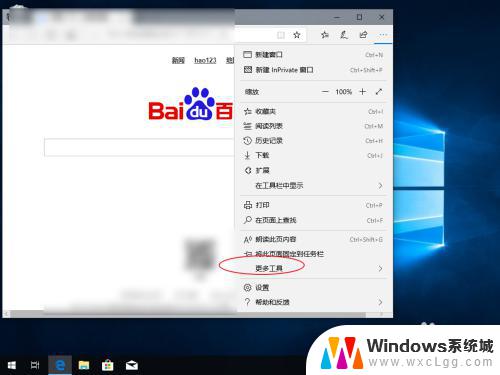
4.接着选择图片这里的浏览器,如下图。
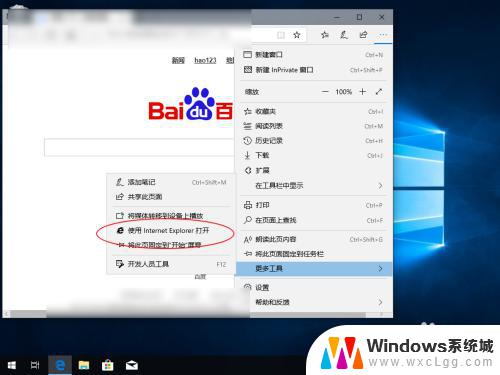
5.此时会打开一个旧版的浏览器,如下图,并且会打开同样的网页。
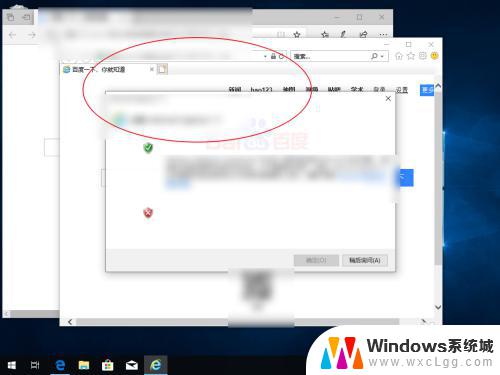
6.那么此时你可以通过这个旧版浏览器,打开新版浏览器无法打开的网页了的。

以上是win10兼容浏览器的全部内容,如果您还有疑问,请按照小编的方法操作,希望这能帮到您。